Documentación de ServBay: gestión de bases de datos con Adminer
Introducción
ServBay ofrece un potente entorno de desarrollo web local compatible con macOS y Windows, integrado con diversos servidores web, entornos de ejecución de lenguajes de programación y sistemas de bases de datos. Para facilitar la gestión de las bases de datos integradas, ServBay incluye Adminer preinstalado y configurado, una herramienta ligera y a la vez robusta para administrar bases de datos. Esta documentación te guía paso a paso para conectar y administrar las bases de datos dentro de ServBay usando Adminer.
¿Qué es Adminer?
Adminer es una herramienta de gestión de bases de datos escrita en PHP, distribuida en un único archivo. Soporta múltiples motores de bases de datos, como MySQL, MariaDB, PostgreSQL, SQLite, MongoDB, entre otros. Comparado con clientes de administración más complejos, Adminer destaca por varias ventajas clave:
- Ligero y desplegable en un solo archivo: Adminer consiste en un único archivo PHP, sin requerir instalaciones complejas. Es fácil de implementar y usar; ServBay lo integra listo para funcionar.
- Soporte para múltiples motores: Permite conectar y administrar diferentes tipos de bases de datos desde una única interfaz, evitando la instalación y aprendizaje de distintas herramientas independientes.
- Interfaz clara e intuitiva: Ofrece una interfaz limpia y fácil de navegar, ideal para que desarrolladores nuevos se adapten rápidamente.
- Funcionalidad completa: Permite realizar la mayoría de operaciones habituales, como crear, modificar y eliminar bases de datos, tablas, índices y usuarios; ejecutar consultas SQL; importar/exportar datos, entre otras.
Para los desarrolladores que utilizan ServBay en entorno local, Adminer es una solución eficiente y cómoda para la gestión de bases de datos.
Acceso a Adminer
Una vez que ServBay está en funcionamiento, Adminer se inicia automáticamente y es accesible a través del servidor web integrado. Accede fácilmente añadiendo el nombre del archivo Adminer a tu dominio local de ServBay:
https://servbay.host/adminer.php
Asegúrate de que la aplicación ServBay esté activa, junto con el servidor web correspondiente (como Caddy o Nginx) y el servicio de base de datos que deseas utilizar.
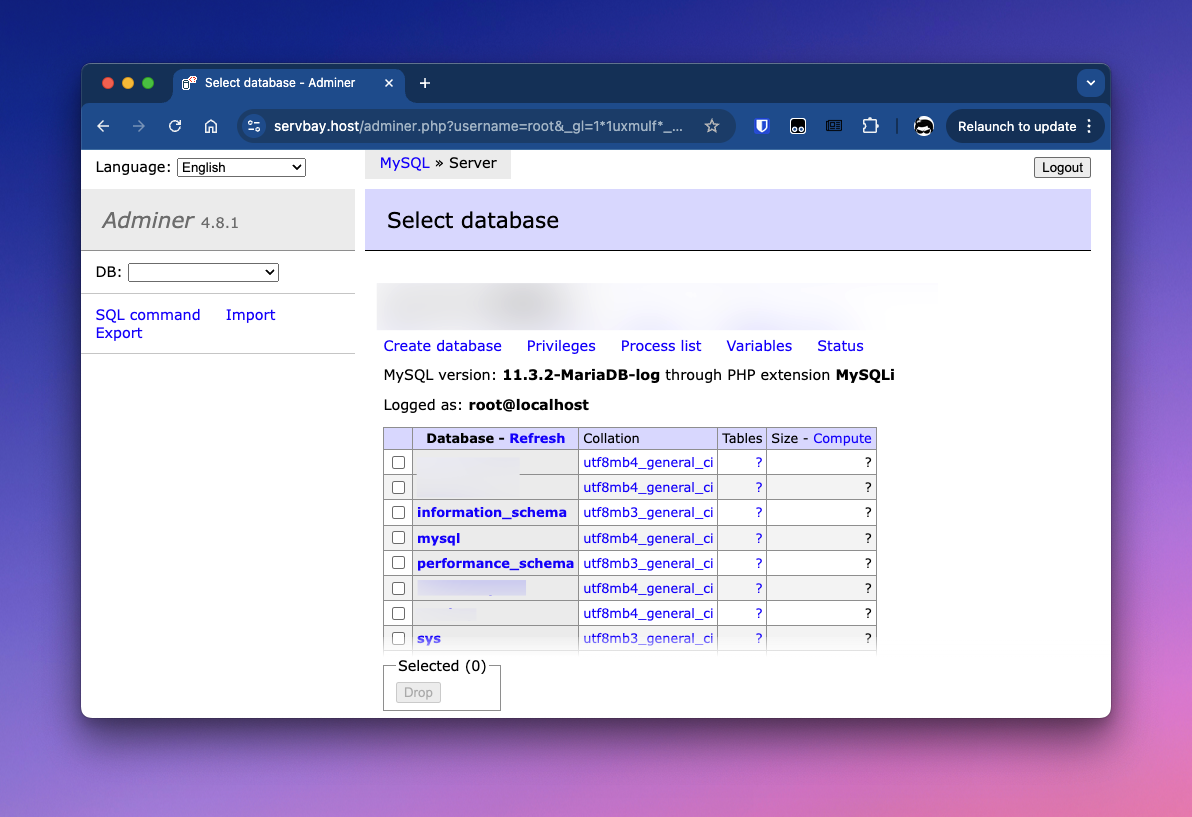
Conexión a bases de datos en ServBay
La pantalla de inicio de sesión de Adminer es simple y directa. Solo tienes que seleccionar el tipo de base de datos y proporcionar los datos de conexión: dirección del servidor, usuario, contraseña y (en algunos casos) nombre de la base de datos. ServBay genera credenciales predeterminadas para sus bases de datos integradas, y puedes consultarlas en la pestaña "Bases de datos" dentro de la aplicación ServBay.
Conexión a MariaDB / MySQL
ServBay integra por defecto MariaDB o MySQL; para conectarte en Adminer, selecciona el tipo "MySQL".
- Abre el navegador y accede a la URL de Adminer (
https://servbay.host/adminer.php). - En la pantalla de inicio, en el menú desplegable de Sistema, selecciona
MySQL. - Introduce los datos de conexión:
- Servidor: Escribe
localhosto utiliza la ruta de Unix Socket que provee ServBay (/Applications/ServBay/tmp/mysql.sock). La conexión por socket suele ser más eficiente. - Usuario: Busca el usuario para MariaDB/MySQL en la sección "Bases de datos" de ServBay.
- Contraseña: Busca la contraseña correspondiente en el mismo lugar.
- Base de datos: (Opcional) Ingresa el nombre de una base de datos si deseas conectar directamente a ella. Si lo dejas vacío, ingresarás al servidor y podrás administrar todas las bases de datos tras iniciar sesión.
- Servidor: Escribe
- Haz clic en el botón
Ingreso.
Conexión a PostgreSQL
ServBay también es compatible con PostgreSQL; en Adminer deberás elegir "PostgreSQL".
- Abre el navegador y accede a la URL de Adminer (
https://servbay.host/adminer.php). - En la pantalla de inicio, en el menú desplegable de Sistema, selecciona
PostgreSQL. - Introduce los datos de conexión:
- Servidor: Escribe
/Applications/ServBay/tmp. - Usuario: Revisa el usuario para PostgreSQL en la sección "Bases de datos" de ServBay.
- Contraseña: Consulta la contraseña en la misma sección.
- Base de datos: Ingresa el nombre de la base de datos a conectar, por ejemplo, la base predeterminada
postgres, o cualquier otra que hayas creado.
- Servidor: Escribe
- Haz clic en el botón
Ingreso.
Conexión a SQLite 3
ServBay soporta bases de datos SQLite 3; se conectan directamente especificando la ruta del archivo correspondiente.
- Abre el navegador y accede a la URL de Adminer (
https://servbay.host/adminer.php). - En la pantalla de inicio, en el menú desplegable de Sistema, selecciona
SQLite 3. - Introduce la ruta al archivo de la base de datos:
- Archivo de base de datos: Escribe la ruta completa al archivo de tu base de datos SQLite. Se recomienda almacenarlo en el directorio de datos de ServBay, por ejemplo
/Applications/ServBay/db/sqlite/your_database_name.sqlite. - Si la ruta especificada no apunta a un archivo existente, Adminer te preguntará si deseas crearlo.
- Archivo de base de datos: Escribe la ruta completa al archivo de tu base de datos SQLite. Se recomienda almacenarlo en el directorio de datos de ServBay, por ejemplo
- Haz clic en el botón
Ingreso.
Operaciones básicas en la base de datos
Tras iniciar sesión en el servidor de base de datos o en una base específica, podrás realizar diferentes tareas de administración mediante la interfaz de Adminer. Cada tipo de base de datos puede tener pequeñas variaciones en la interfaz y funciones disponibles, pero el flujo general es similar.
Crear una base de datos
(Aplicable a MariaDB/MySQL y PostgreSQL)
- Inicia sesión en el servidor de base de datos (sin especificar base de datos).
- Encuentra la opción
Crear base de datoso similar en la barra lateral o pantalla principal. - Escribe el nombre para tu nueva base de datos.
- Selecciona el juego de caracteres (charset) y orden de colación si lo deseas.
- Haz clic en
GuardaroCrear.
(Para SQLite 3, la base de datos se crea simplemente ingresando una ruta de archivo inexistente al iniciar sesión.)
Gestión de tablas y datos
- Elige una base de datos (si no lo hiciste al iniciar sesión).
- En la pantalla de resumen de la base de datos, busca la opción
Crear tabla. - Escribe el nombre de la tabla y define los campos (columnas): nombre, tipo de dato, longitud, si acepta valores nulos, valor por defecto, índices (clave primaria, única, índice estándar), etc.
- Haz clic en
Guardarpara crear la tabla. - Una vez creada, selecciona la tabla desde la barra lateral o el resumen.
- Realiza operaciones de datos:
Insertar: Agregar nuevas filas.Seleccionar: Ver, buscar, ordenar y filtrar datos existentes.Actualizar: Modificar filas existentes.Eliminar: Borrar filas existentes.- Ejecutar consultas avanzadas mediante
comando SQL.
Ejecutar comandos SQL
Adminer dispone de una sección especial para ingresar comandos SQL, permitiéndote realizar operaciones avanzadas y consultas personalizadas.
- Selecciona la base de datos en la que deseas trabajar.
- Haz clic en la opción
Comando SQL. - Escribe tu sentencia SQL en el área de texto.
- Haz clic en el botón
Ejecutar.
Importar y exportar datos
Adminer permite exportar la estructura y los datos de tus bases en archivos SQL u otros formatos como CSV, así como importar datos desde estos archivos. Ideal para migraciones, respaldos o compartir datos con terceros.
- Selecciona la base de datos o tabla deseada para importar/exportar.
- Encuentra las opciones de
ExportaroImportar. - Elige el formato y las opciones según lo que indique la interfaz, y ejecuta la acción.
Eliminar una base de datos
(Aplicable a MariaDB/MySQL y PostgreSQL)
- Inicia sesión en el servidor de base de datos (sin especificar base concreta).
- Selecciona la base de datos que quieras eliminar en el listado.
- Haz clic en
Eliminary confirma. Ten en cuenta que esta acción es irreversible y eliminará todos los datos de manera permanente.
(Para SQLite 3, eliminar la base implica borrar manualmente el archivo .sqlite desde tu sistema de archivos.)
Consideraciones importantes
- Seguridad de credenciales: Las credenciales generadas por ServBay para la gestión de bases de datos deben guardarse de forma segura y no compartirse.
- Estado de ServBay: Adminer depende del servidor web integrado de ServBay y de los servicios de bases de datos activos para funcionar. Si no puedes acceder a Adminer o conectar a la base, verifica que ServBay y los paquetes requeridos (Caddy/Nginx, MariaDB/MySQL, PostgreSQL, etc.) estén funcionando.
- Ruta de archivos SQLite: Asegúrate de especificar rutas donde el usuario de ServBay tenga permisos de lectura y escritura. Se recomienda utilizar el directorio de datos de ServBay
/Applications/ServBay/db/sqlite/. - Rendimiento: Adminer es una herramienta ligera; para bases de datos muy grandes o tareas avanzadas, es posible que prefieras clientes de escritorio especializados, como TablePlus, DBeaver o pgAdmin, que ofrecen funciones más avanzadas y mejor desempeño.
Preguntas frecuentes (FAQ)
P: No puedo acceder a https://servbay.host/adminer.php. ¿Qué hago?
R: Verifica que la aplicación ServBay esté en funcionamiento y que el servidor web (normalmente Caddy o Nginx) esté activo. También asegúrate de que tu navegador permita el acceso a https://servbay.host.
P: He olvidado el usuario o contraseña de la base de datos. ¿Dónde los encuentro?
R: Puedes consultar las credenciales predeterminadas de los diferentes motores en la pestaña "Bases de datos" de la interfaz de ServBay.
P: ¿Cuál es la dirección y puerto del servidor para conectar a PostgreSQL?
R: Normalmente la dirección es localhost y el puerto estándar es 5432. Puedes confirmar los parámetros exactos en la configuración de ServBay. Si conectas mediante Unix Domain Socket, utiliza /Applications/ServBay/tmp (nota: para PostgreSQL no añadas sufijos como .sock).
P: ¿Cuál es la diferencia entre dirección de servidor y ruta de socket al conectar MariaDB/MySQL?
R: localhost conecta por TCP/IP (puerto predeterminado 3306), mientras que /Applications/ServBay/tmp/mysql.sock utiliza Unix Domain Socket. En entornos locales, la conexión por socket suele ser un poco más rápida y segura. Elige según tus necesidades.
P: ¿Puedo gestionar en Adminer otras bases que no estén integradas en ServBay?
R: Adminer es compatible con varios motores. Si has instalado bases de datos externas (como MongoDB independiente o bases remotas), puedes intentar conectarlas usando el archivo de Adminer dentro de ServBay, siempre que tengas conectividad y credenciales correctas. Sin embargo, el valor principal de Adminer en ServBay está en administrar las bases de datos que el entorno integra.
Resumen
Adminer es la solución ideal que ServBay pone a tu disposición para gestionar bases de datos en tu entorno local, gracias a su formato de archivo único, ligereza y soporte para múltiples motores. Con las indicaciones de esta documentación, tendrás todo lo necesario para conectar tus bases de datos MariaDB/MySQL, PostgreSQL y SQLite en ServBay y realizar tareas habituales de gestión y manipulación de datos de forma sencilla.

